Ютуб - одна из самых популярных платформ для просмотра видео во всем мире. Однако, как и многие другие сайты, Ютуб использует куки-файлы для хранения данных на вашем устройстве. Эти файлы могут содержать информацию о вашей активности на сайте, предпочтениях и других данных, которые позволяют Ютубу предлагать вам наиболее релевантные видео и рекомендации.
Возможно, вам захочется удалить куки ютуба на своем Айфоне, например, если вы предпочитаете сохранять свою активность в Интернете конфиденциальной. Также, удаление куки может помочь в технических случаях, когда возникают проблемы с воспроизведением видео или работой сайта в целом.
В этой статье мы предоставим вам подробную инструкцию, как удалить куки ютуба на Айфоне. Следуйте указанным шагам, чтобы очистить свое устройство от этих файлов и обеспечить более приватное и надежное использование Ютуба на вашем Айфоне.
Как удалить куки ютуба на Айфоне
Удаление куки на Айфоне может быть полезным в случае проблем с работой приложения YouTube или если вы хотите сбросить настройки приложения. Вот подробная инструкция, как удалить куки ютуба на Айфоне:
- Откройте настройки на своем устройстве.
- Прокрутите вниз и найдите раздел "Сафари".
- В разделе "Сафари" найдите и нажмите на "Очистить историю и данные сайтов".
- В появившемся окне нажмите на "Очистить историю и данные" для подтверждения.
- После этого все куки, включая куки сайта YouTube, будут удалены с вашего устройства.
После удаления куки возможно потребуется повторно войти в свою учетную запись на YouTube или настроить приложение снова.
Удаление куки может помочь восстановить работу приложения YouTube, если у вас возникли проблемы с загрузкой видео, входом или другими функциями. Если проблемы не исчезнут после удаления куки, рекомендуется обратиться в службу поддержки YouTube или испытать другие методы устранения неполадок.
Подробная инструкция для iOS устройств
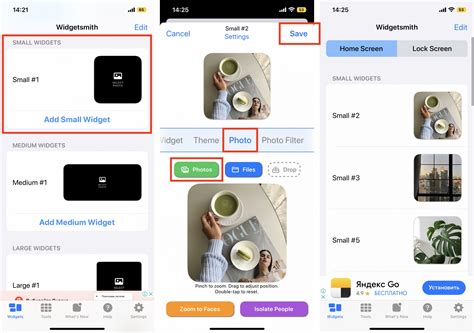
- Откройте настройки вашего устройства.
- Прокрутите вниз и найдите раздел "Safari" или "Сафари".
- Нажмите на раздел "Safari" или "Сафари".
- Прокрутите вниз и найдите раздел "Очистить историю и данные сайтов" или "Очистить историю".
- Нажмите на раздел "Очистить историю и данные сайтов" или "Очистить историю".
- Появится окно подтверждения. Нажмите на кнопку "Очистить историю и данные сайтов". После этого все куки ютуба будут удалены.
Теперь вы знаете, как удалить куки ютуба на Айфоне. Пользуйтесь этой инструкцией для очистки данных сайтов и поддержания вашего устройства в чистоте.
Откройте настройки

Для удаления куки Ютуба на iPhone нужно открыть настройки устройства. Это можно сделать, следуя приведенным ниже инструкциям:
- На домашнем экране вашего iPhone найдите и нажмите на значок "Настройки".
- Прокрутите список настроек вниз и найдите раздел "Safari".
- Нажмите на раздел "Safari", затем прокрутите экран вниз до раздела "Очистить историю и данные сайтов".
- Нажмите на этот раздел и подтвердите свое намерение очистить данные сайтов, нажав на кнопку "Очистить историю и данные".
После выполнения этих шагов все куки Ютуба будут удалены с вашего iPhone.
Выберите "Сафари"
Чтобы удалить куки на Айфоне, необходимо открыть настройки вашего устройства и выбрать раздел "Сафари". Этот раздел отвечает за настройки вашего браузера Safari, в котором открывается ютуб и другие веб-сайты.
Для доступа к настройкам "Сафари" прокрутите список настроек до тех пор, пока не найдете нужное вам приложение. Обратите внимание на икону белого компаса на синем фоне, это символ Safari.
Примечание: в разных версиях iOS расположение иконок приложений может отличаться, но символ Safari всегда остается таким же. Ищите иконку с белым компасом на синем фоне.
После того, как вы найдете раздел "Сафари", нажмите на него. Откроется новое окно с настройками браузера. Здесь вы сможете изменить различные параметры Safari, включая удаление кукисов.
Прокрутите вниз и выберите "Очистить историю и данные"
Чтобы удалить куки ютуба на Айфоне, вы должны пройти в настройки вашего устройства и выполнить несколько простых шагов. Следуйте инструкции ниже, чтобы узнать, как это сделать:
1. Откройте меню "Настройки" на вашем устройстве.
2. Прокрутите список настроек вниз и выберите "Safari".
3. Прокрутите вниз и найдите раздел "Очистить историю и данные".
4. Нажмите на этот раздел, чтобы открыть его.
5. В появившемся окне нажмите на кнопку "Очистить историю и данные".
После выполнения этих шагов все куки ютуба будут удалены с вашего устройства. Обратите внимание, что при этом будут также удалены все сохраненные пароли, данные автозаполнения и другая информация, связанная со списком истории использования Safari. Будьте осторожны при выполнении этого действия и убедитесь, что у вас нет важных данных, которые могут быть удалены.
Подтвердите действие и закройте настройки
После того как вы удалили куки ютуба на Айфоне, не забудьте подтвердить свое действие, чтобы изменения вступили в силу. Для этого закройте окно настроек, нажав кнопку "Готово" или "Готово". Вернитесь на домашний экран или откройте другое приложение, чтобы убедиться, что все куки ютуба были успешно удалены.
Если в будущем вы решите использовать ютуб снова, сайт создаст новые куки для вашего устройства, чтобы упростить вам доступ к контенту и сохранить вашу авторизацию. Если вы снова захотите удалить куки ютуба, повторите этот процесс, следуя инструкциям выше.